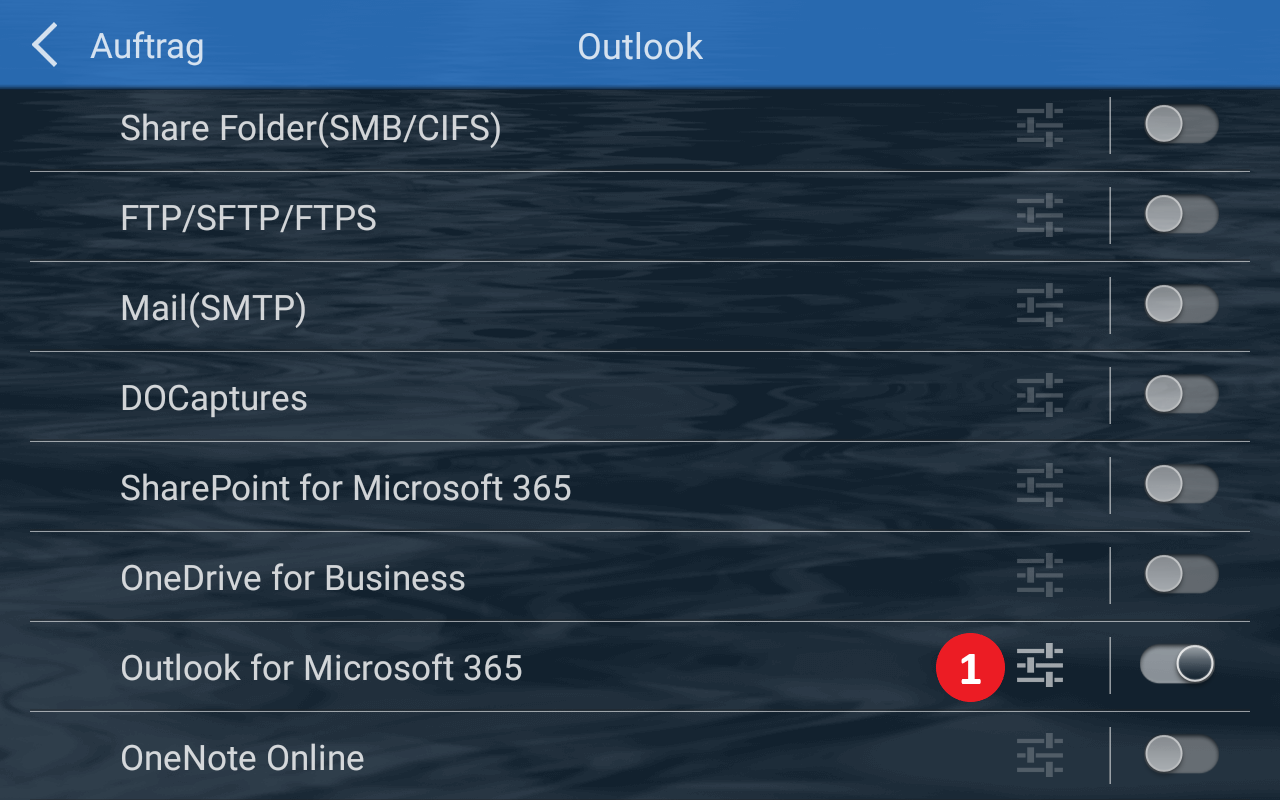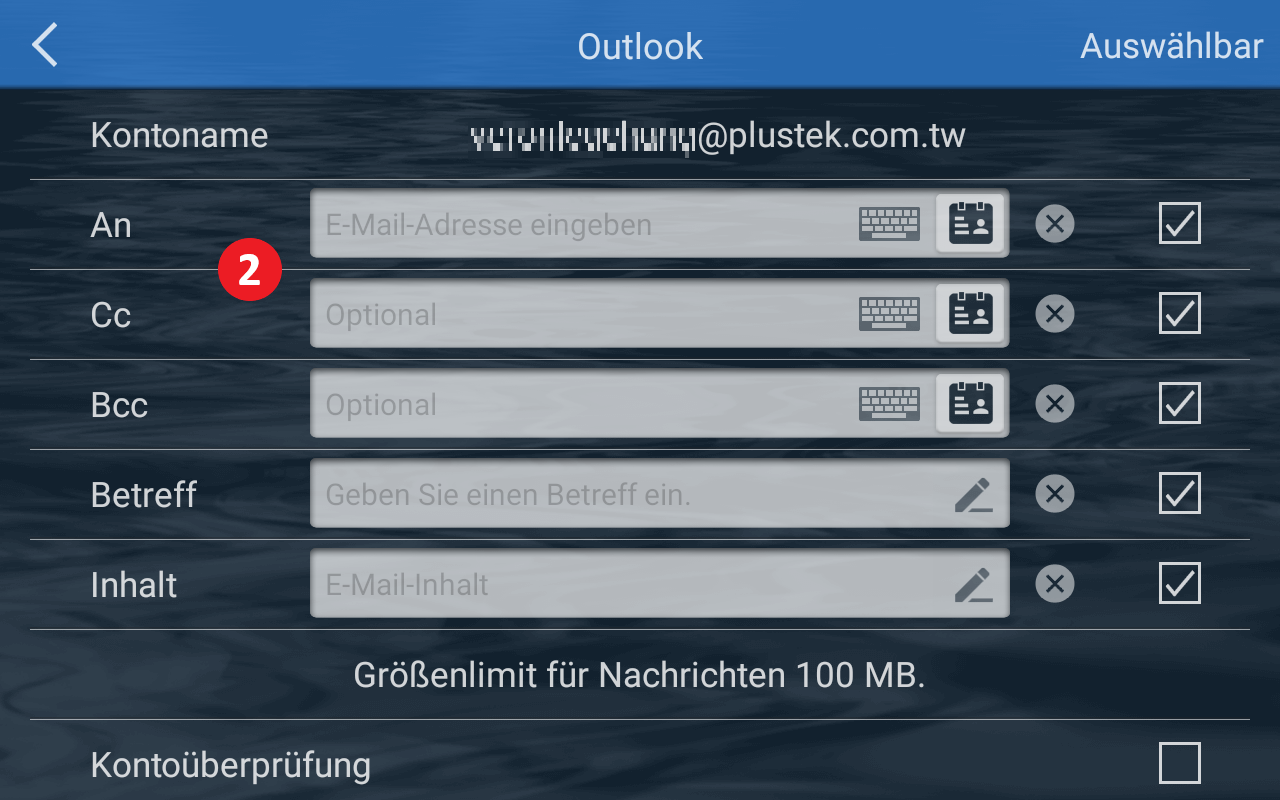|
|
Tippen Sie auf |
|
|
|
|
|
Kontoname |
Zeigen Sie Ihr Konto an. |
|
An |
Geben Sie die E-Mail-Adresse des Empfängers ein |
|
CC |
(Kopie) - Geben Sie hier die E-Mail Adresse(n) an, wenn Sie eine Kopie zur Information der Empfänger senden (und Sie möchten, dass alle Empfänger dies sehen). |
|
BCC |
(Blindkopie) - Tragen Sie hier die E-Mail Adresse ein, wenn Sie eine Kopie senden und nicht möchten, dass die anderen Empfänger sehen, dass Sie sie an diesen Kontakt gesendet haben. |
|
Betreff |
Geben Sie den Betreff der E-Mail ein. |
|
Inhalt |
Geben Sie den Inhalt der E-Mail ein. |
|
Kontoüberprüfung |
Wenn diese Option aktiviert ist, wird jedes Mal ein Meldungsfenster angezeigt, in dem Sie aufgefordert werden, Ihre Zugangsdaten einzugeben. |
|